Los cursos MemberPress incluyen Plantilla de cursos ReadyLaunch™ activado por defecto. Además, el complemento Cursos ofrece opciones adicionales para personalizar la plantilla de cursos.
Este documento muestra cómo personalizar la plantilla de Cursos ReadyLaunch™ y explica las opciones disponibles.
Personalización de plantillas
ReadyLaunch™ Courses Template es una plantilla de pantalla completa con su encabezado, barra lateral, pie de página y estilo.
Las opciones de personalización por defecto le permiten ajustar la plantilla a sus necesidades y a su marca:
- Vaya a Panel de control > MemberPress > Configuración > pestaña ReadyLaunch™..
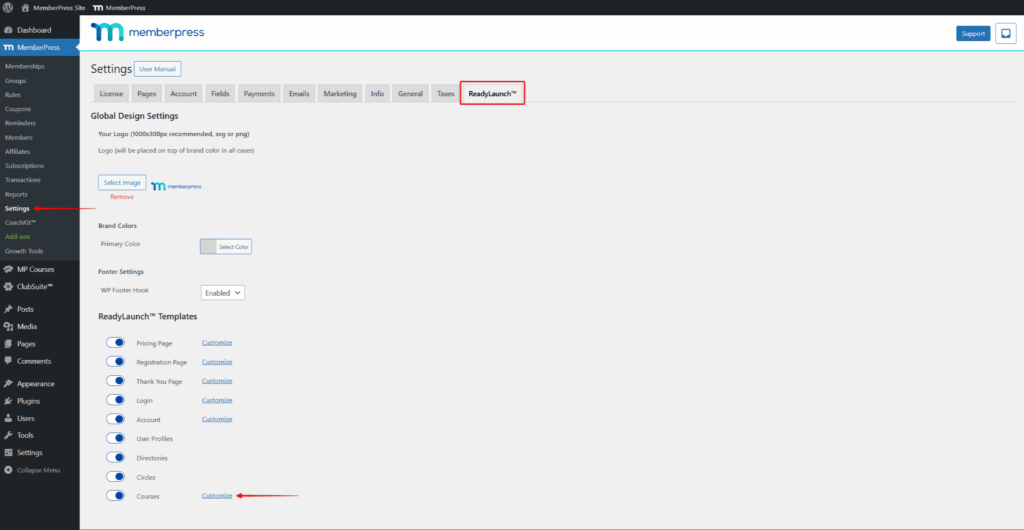
- Haga clic en el botón Personalice junto al enlace Cursos nombre de la plantilla.
- Aplique los cambios que necesite y pulse el botón Actualización para guardar los cambios.
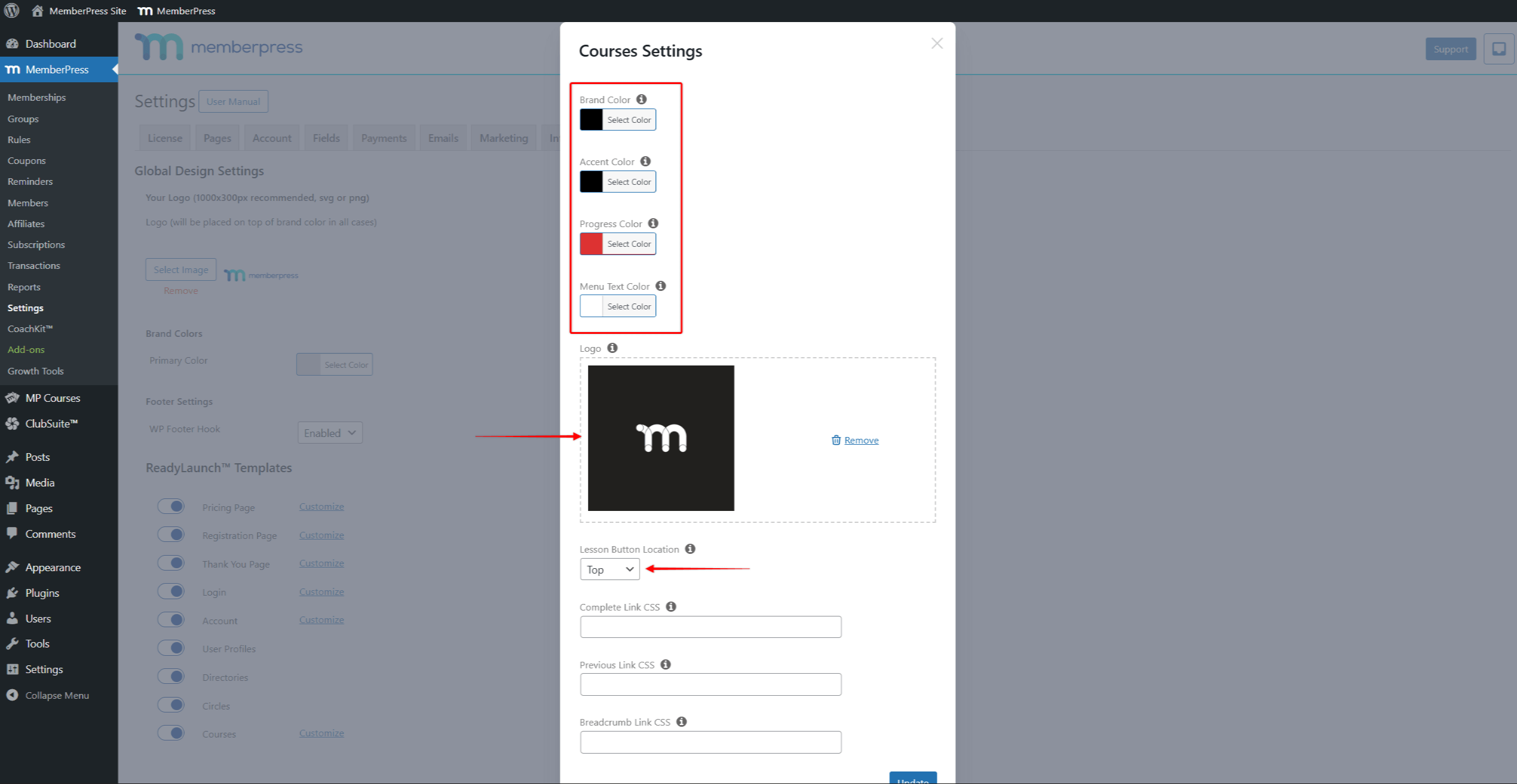
Opciones de personalización de la plantilla de cursos
Las siguientes opciones están disponibles para la personalización de la Plantilla de cursos ReadyLaunch™:
- Color de la marca - establecer el color de fondo de los cursos barra de navegación;
- Color de acento - fijar el color de acento;
- Barra de progreso - establecer el color del barra de progreso que muestra un porcentaje del progreso del estudiante en el curso. Además, este color se aplicará a los cursos de curriculum;
- Color del texto del menú - establecer el color del etiquetas de los elementos de menú en el menú de su curso;
- Logotipo - añadir un logotipo personalizado a la cabecera de sus cursos. El logotipo se colocará en la parte superior izquierda de sus cursos. Se recomienda utilizar un logotipo de diseño horizontal (ancho en lugar de alto);
- Ubicación del botón Lección - posicionar el botones continuar/atrás en las páginas de sus lecciones. Puede ajustar la posición a Top, Fondoo Ambos.
Opciones de estilo avanzadas
Además, puede dar estilo a determinados elementos de la plantilla añadiendo código CSS personalizado a su sitio web.
Para simplificar esto, puede asignar clases personalizadas a elementos específicos de la Plantilla de cursos ReadyLaunch™. Puede añadir clases personalizadas a los siguientes elementos:
- Enlace CSS completo - asignar clases CSS personalizadas al Lección completa/Sección/Enlaces del curso en las páginas de sus lecciones;
- Enlace anterior CSS - asignar clases CSS personalizadas al Enlaces a lecciones/secciones anteriores en las páginas de sus lecciones;
- Enlace de migas de pan CSS - asignar clases CSS personalizadas al enlaces breadcrumb en las páginas de sus lecciones.
Por lo tanto, puede utilizar clases personalizadas para orientar estos elementos de plantilla y aplicarles un estilo personalizado. Puede añadir CSS personalizado a sus clases personalizadas a través del Personalizador del tema (Panel > Apariencia > Personalizar).











